Sama ada anda secara tidak sengaja atau sengaja memadamkan beberapa foto pada Android, iPhone atau peranti storan anda yang lain, terdapat beberapa penyelesaian untukmemulihkan fail.
Anda boleh memulihkan foto yang dipadamkan daripada peranti anda dengan atau tanpa perisian pihak ketiga.Jika anda lebih suka menggunakan program pemulihan data yang mudah digunakan, MiniTool Power Data Recovery boleh membantu anda memulihkan foto, video dan sebarang fail lain yang dipadam/hilang daripada komputer Windows, kad SD/memori telefon Android atau kamera digital, pemacu USB dan pemacu keras luaran, dsb..
Contents [show]
- 1 Bagaimana untuk memulihkan foto yang dipadam dari Android?
- 2 Bagaimana untuk memulihkan foto yang dipadam secara kekal pada iPhone?
- 3 Bagaimana untuk memulihkan gambar yang dipadam dari Windows 10 PC?
- 4 Bagaimana untuk memulihkan foto yang dipadam pada Mac?
- 5 Bagaimana untuk memulihkan foto yang dipadam dari kamera digital?
- 6 Oh hai, selamat berkenalan.
Bagaimana untuk memulihkan foto yang dipadam dari Android?
Lihat penyelesaian dan petua di bawah, dan anda akan belajar cara memulihkan foto yang dipadamkan daripada Android, iPhone, PC dan Mac, antara lain.
Pulihkan daripada folder yang dipadamkan baru-baru ini
Jika anda telah memadamkan beberapa foto pada peranti Android anda, anda boleh pergi ke folder "Terbaharu Dipadam" dalam apl "Album", pilih foto yang dipadamkan dan ketik pilihan "Pulihkan" untuk memulihkannya.Walau bagaimanapun, folder Dipadam Baru-baru ini hanya menyimpan foto yang dipadam selama 30 hari.Selepas itu, foto yang dipadamkan akan dipadamkan secara kekal daripada telefon Android anda.
Memulihkan daripada perkhidmatan storan awan
Banyak telefon datang dengan perkhidmatan storan awan.Jika anda menghidupkan sandaran dan penyegerakan awan dan foto anda disegerakkan ke perkhidmatan awan, anda boleh log masuk ke akaun anda dan semak ruang awan untuk salinan disegerakkan bagi foto yang dipadamkan.
Untuk menyemak sama ada anda telah menghidupkan storan awan pada telefon anda, ketik Tetapan→akaun.
Pulih dengan Pemulihan Data Kuasa MiniTool
Jika foto anda disimpan pada SD atau kad memori tambahan pada telefon atau tablet Android anda, anda boleh mencuba tutorial berikut untuk mencuba dan memulihkan fail.
- Keluarkan kad memori SD daripada peranti Android.
- Sambungkan kad SD ke komputer Windows menggunakan pembaca kad SD.
- pada komputer WindowsMuat turun dan pasang perisian pemulihan data bersih 100%.Pemulihan Data Kuasa MiniTool.
- Mulakan Pemulihan Data Kuasa MiniTool, klik "Pemacu Cakera Boleh Tanggal",Kemudian pilih kad SD dalam tetingkap kanan.Klik "mengimbas "butang untuk mula mengimbas semua data pada kad SD.
- Selepas imbasan data selesai, semak keputusan pemulihan untuk melihat sama ada foto yang dikehendaki ditemui.Akhirnya, klik "simpan "butang untuk menyimpan foto yang dipulihkan di lokasi lain.
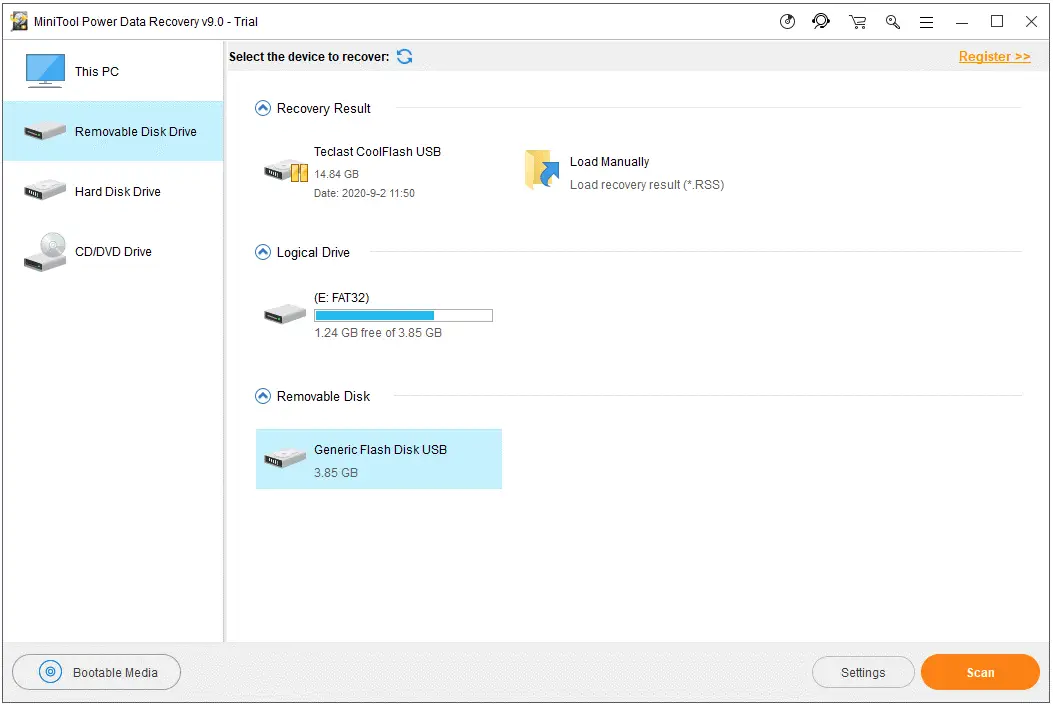
Cuba Perisian Pemulihan Data Android Profesional
Jika kad SD tidak boleh dialih keluar daripada peranti Android anda, anda boleh menggunakan program pemulihan data Android percuma yang boleh mengenal pasti dan memulihkan foto daripada peranti Android anda dengan cepat.
Bagaimana untuk memulihkan foto yang dipadam secara kekal pada iPhone?
Foto yang dipadamkan juga disimpan dalam folder "Terbaharu Dipadam" pada iPhone selama 30 hari.Pada masa ini, anda boleh mendapatkan semula foto yang dipadamkan daripada folder "Terbaharu Dipadam".Jika tidak, anda boleh mencuba penyelesaian berikut untuk memulihkan foto yang dipadamkan pada iPhone.
Pulihkan daripada sandaran iCloud atau sandaran iTunes
Jika anda telah membuat pra-sandarkan data iPhone anda dengan iCloud atau iTunes, anda boleh memulihkan foto yang dipadamkan daripada sandaran terdahulu.Kelemahannya ialah semua fail yang dipadam, termasuk apl, mesej, dsb., akan dipulihkan daripada sandaran.Jika anda hanya mahu mendapatkan semula foto tertentu, penyelesaian 2 di bawah adalah lebih boleh dilaksanakan.
Gunakan perisian pemulihan data iPhone profesional
Terdapat banyak program pemulihan data iPhone profesional di pasaran.Anda boleh mencari alat yang boleh dipercayai dalam talian dan menggunakannya untuk mendapatkan semula foto yang dipadamkan pada iPhone.
Bagaimana untuk memulihkan gambar yang dipadam dari Windows 10 PC?
Untuk memulihkan foto yang dipadam dari komputer Windows, anda harus pergi ke Recycle Bin.Walau bagaimanapun, jika anda mengosongkan Tong Kitar Semula, anda boleh memulihkan gambar yang dipadamkan pada PC anda menggunakan aplikasi pemulihan data Windows seperti Pemulihan Data Kuasa MiniTool.
Bagaimana untuk memulihkan foto yang dipadam pada Mac?
Pulihkan Foto daripada Sampah
Anda boleh membuka Sampah pada desktop Mac anda, cari dan pilih foto yang ingin anda pulihkan, kemudian klik kanan tetikus anda dan klik "letak balik"butang untuk memulihkan foto ke lokasi asalnya.
Menggunakan Perisian Pemulihan Foto untuk Mac
Anda boleh mencari perisian pemulihan data untuk Mac yang membolehkan anda memulihkan foto yang dipadam atau hilang dengan mudah pada Mac.Pemulihan Data Stellar untuk Mac ialah program pemulihan data yang boleh dipercayai untuk pengguna Mac.Anda boleh menggunakan alat ini untuk memulihkan foto, video, fail dan audio yang dipadam secara kekal daripada semua komputer Mac, HDD, SSD, USB, kad SD dan pemacu luaran lain.Program ini juga dilengkapi dengan ciri pembaikan foto dan pembaikan video.
Bagaimana untuk memulihkan foto yang dipadam dari kamera digital?
Kebanyakan kamera digital membenarkan anda mengeluarkan kad memori.Anda boleh mengeluarkan kad memori daripada kamera dan menggunakan pembaca kad SD, menyambungkannya ke komputer Windows dan menggunakan Pemulihan Data Kuasa MiniTool untuk memulihkan foto yang dipadamkan pada kad memori.
pemikiran akhir
Ini adalah cadangan saya tentang cara memulihkan foto yang dipadam dari Android, iPhone, PC, komputer Mac dan kamera digital.Kami berharap petua dalam artikel ini berguna kepada anda.
Sila baca juga:
- Selesai: Apl Foto berhenti berfungsi selepas kemas kini Windows 10 20H2
- Bagaimana untuk mengalih keluar perlindungan tulis daripada usb dan kad sd 2020
- Perisian percuma untuk memulihkan foto yang dipadam dari kad SD
- Cara Mengkonfigurasi dan Menyediakan Pelayan FTP dalam Windows 10, 8.1 dan 7


![[Tetap] Microsoft Store tidak boleh memuat turun apl dan permainan](https://oktechmasters.org/wp-content/uploads/2022/03/30606-Fix-Cant-Download-from-Microsoft-Store.jpg)
![[Tetap] Microsoft Store tidak boleh memuat turun dan memasang apl](https://oktechmasters.org/wp-content/uploads/2022/03/30555-Fix-Microsoft-Store-Not-Installing-Apps.jpg)

